A Parcelex oferece uma solução de crédito e pagamento que permite aos consumidores comprar com boleto bancário ou PIX parcelados em até 24x, sendo possível expandir seu público ao vender para todos que não têm conta em banco ou que preferem não utilizar o limite do cartão de crédito.
Info
Quer saber como funciona o processo de venda na Nuvemshop? Consulte o tutorial “Como é o processo de vendas na Nuvemshop?”.
Com o Parcelex, você oferece ao cliente uma experiência de avaliação de crédito instantânea e integrada ao checkout: o consumidor finaliza a compra de um jeito simples, rápido e seguro e tem a resposta da análise de crédito em até 5 segundos.
Success
Para fazer o cadastro na Parcelex, é necessário ter um CNPJ ativo.
Utilizando o Parcelex, você conta com vantagens como:
- Expansão do seu público: venda para pessoas que não podem comprar com cartão de crédito;
- Experiência fluída no checkout: análise de crédito instantânea e sem sair do checkout da sua loja (checkoutr transparente);
- A venda é sua, o risco é nosso: repasse do valor da compra à vista em até 30 dias após a aprovação do pedido;
- Segurança na operação: sistema antifraude inteligente para você vender com segurança.
Taxas e prazos de recebimento
As taxas do Parcelex são definidas pelo intermediador individualmente para cada lojista e não têm interferência da Nuvemshop. As taxas exibidas no seu painel são de responsabilidade exclusiva do intermediador de pagamento.
Abaixo veja os prazos de recebimento oferecidos pela integração:
Boleto
- Recebimento em 30 dias.
PIX
- Recebimento em 30 dias.
Success
Os valores das taxas podem variar com o tempo. Em caso de divergência, recomendamos entrar em contato diretamente com o meio de pagamento para verificar os valores das suas taxas.
Vamos aos passos!
Antes de iniciar, é preciso fazer uma configuração no seu checkout para que o Parcelex funcione:
1. Acessar o seu painel administrador Nuvemshop.
2. Seguir o caminho "Configurações > Opções de Checkout > Dados do cliente".
3. Verificar se a opção "Pedir telefone de contato" está ativada. Se não estiver, clique no quadrado ao lado esquerdo para habilitar.

4. Descer a página até o final e clicar em "Salvar".
5. Acessar a nossa Loja de Aplicativos.
Você pode clicar diretamente no link Parcelex — Loja de Aplicativos.
6. Com a página aberta, clicar em "Instalar aplicativo".
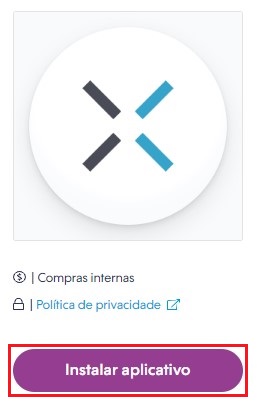
7. O seu painel administrador Nuvemshop será aberto automaticamente para que aceite as permissões do aplicativo, clicando em "Aceitar e começar a usar".
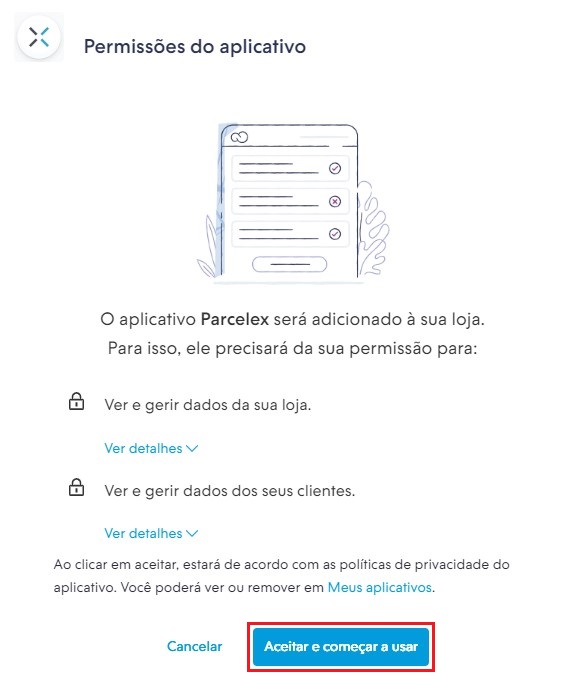
8. Depois, iremos te redirecionar para a página do aplicativo para criar a sua conta comercial. Para isso, basta informar seu e-mail, inserir uma senha e ler os Temos e Condições da Central Parcelex. Concordando, clicar na caixa de seleção e depois em "Continuar".
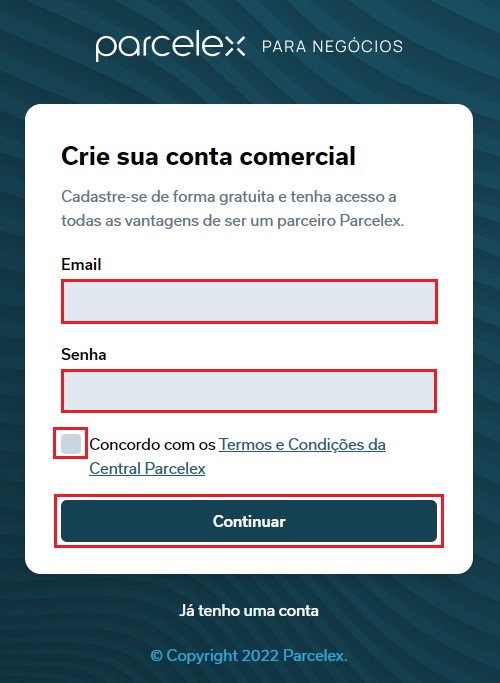
Info
Se já tiver uma conta na Parcelex, clique em "Já tenho uma conta" e faça login com seus dados de acesso.
9. Inserir o código de verificação enviado para o e-mail do cadastro.
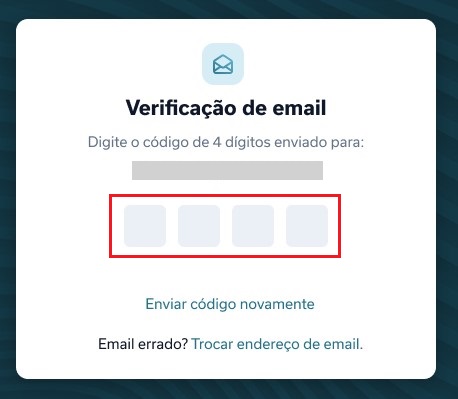
10. A página será carregada com o ambiente da Parcelex. Você deve preencher todos os campos das etapas, clicando em "Avançar" e, ao finalizar a última etapa, clicar em "Concluir".
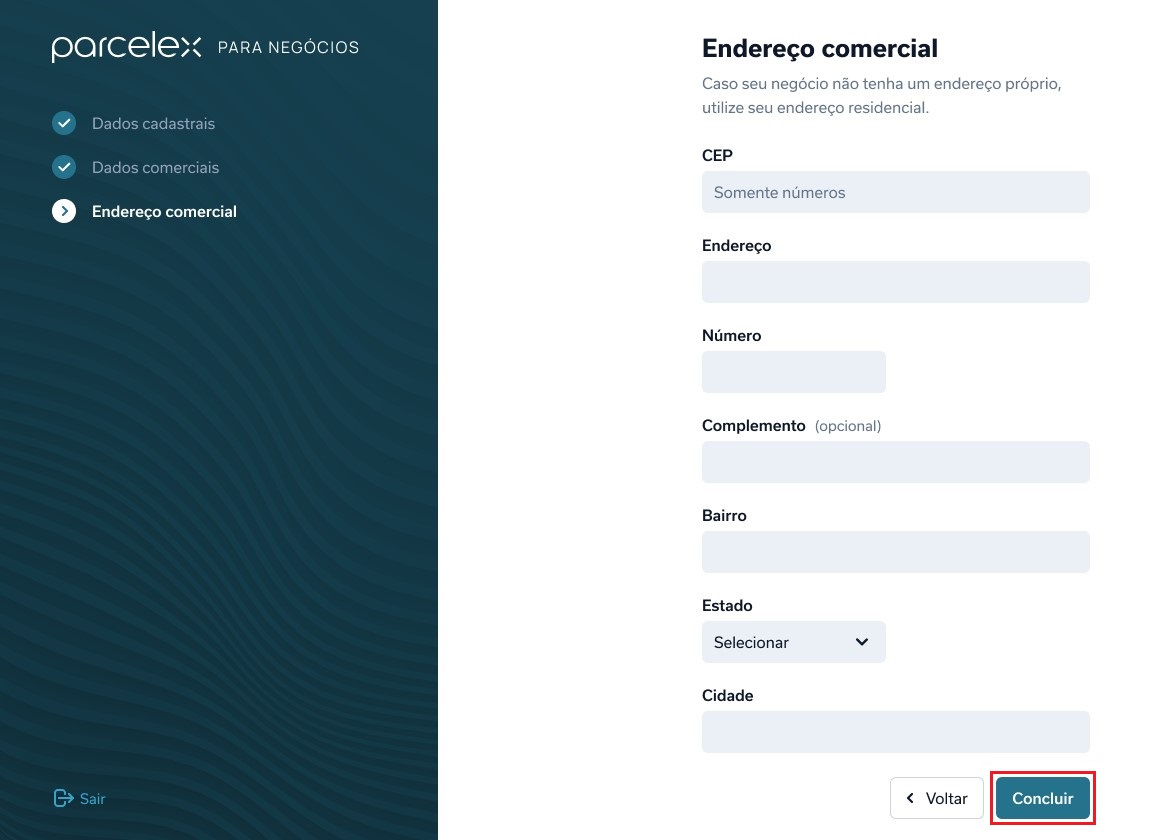
Success
Você passará por uma avaliação por parte da empresa e receberá um retorno sobre a situação de aprovação no e-mail cadastrado.
11. Caso seu cadastro seja aprovado, basta clicar no link enviado por e-mail para acessar o painel de lojista da Parcelex e concluir o cadastro. Ao abrir o link, clicar em "Continuar".
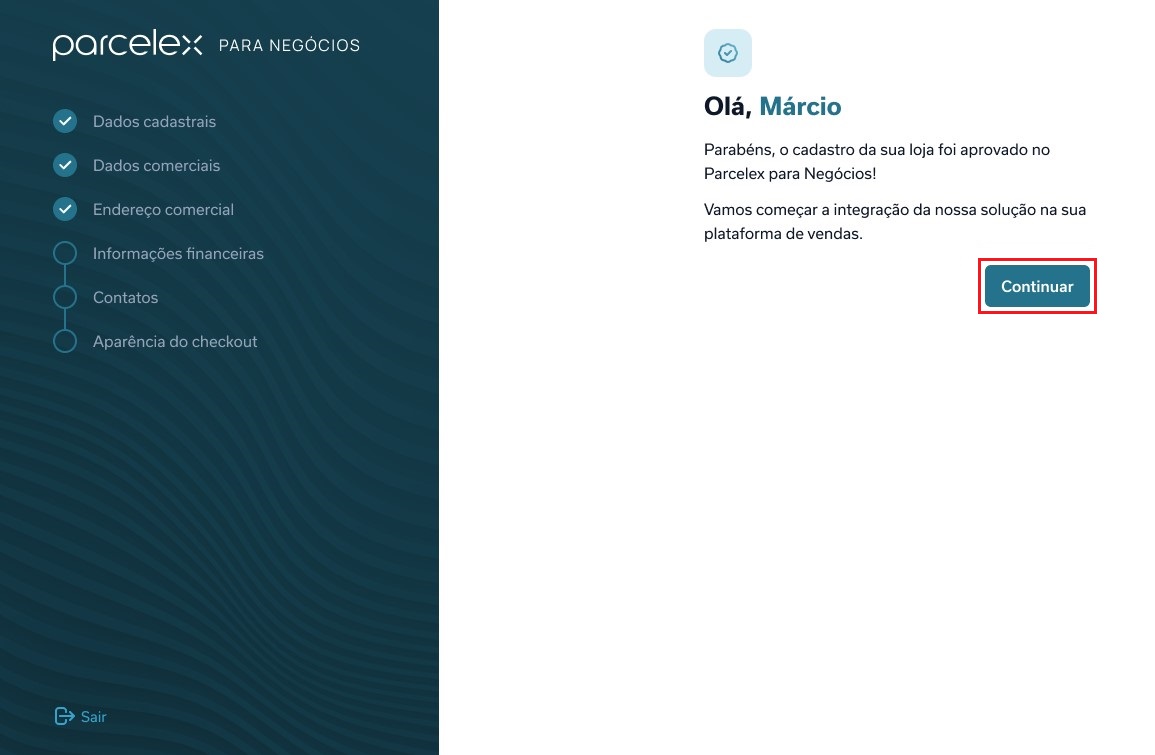
12. Preencher todos os campos clicando em "Avançar" e, ao finalizar todas as etapas, clicar em "Concluir".
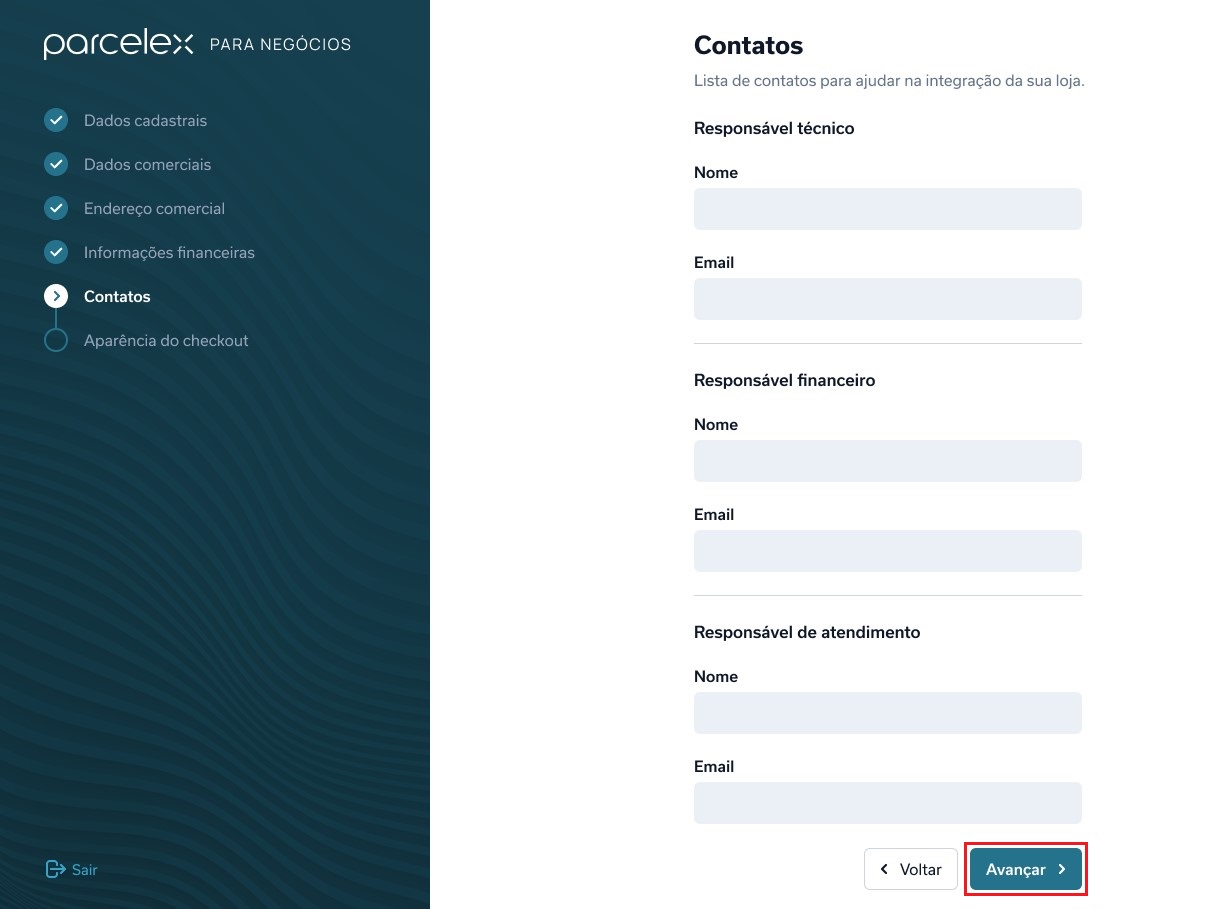
Pronto!
Após finalizar o cadastro, você será direcionado para sua página do Parcelex, onde poderá acompanhar suas vendas e repasses.
Apenas após todas as configurações feitas, o Parcelex ficará visível na seção “Configurações > Meios de pagamento > Ativados”.
Info
Tem alguma dúvida sobre o funcionamento da ferramenta ou está com algum problema relacionado ao serviço do Parcelex?
Sugerimos entrar em contato com suporte-b2b@parcelex.com.br ou acessar a página Perguntas frequentes. A equipe dar todo o apoio que você precisar!


























